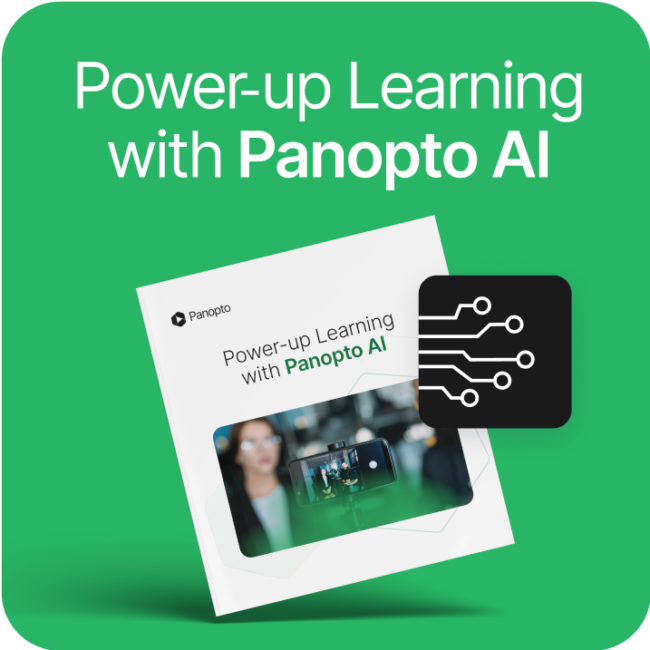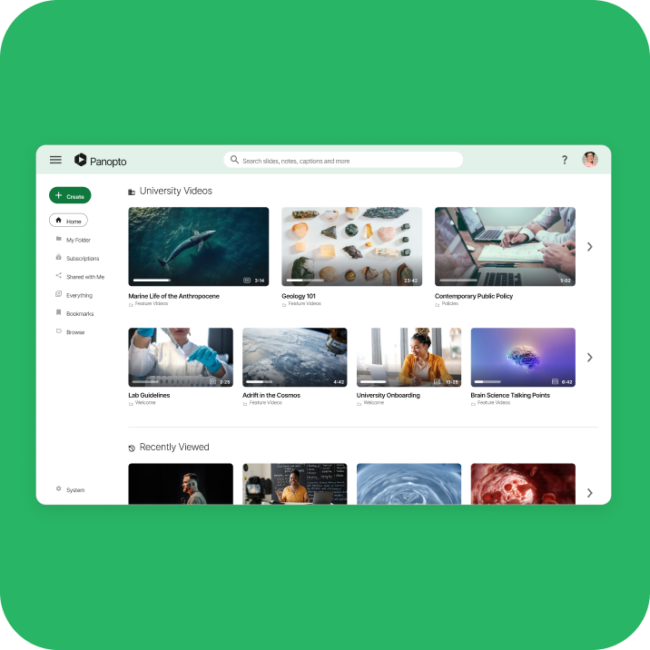- Colaboración
Cómo usar tu iPhone como cámara web

Últimamente, todos nos hemos familiarizado con las cámaras web y con las versiones virtuales granuladas y a contraluz de nosotros mismos y de nuestros colegas que suelen mostrar en las videollamadas en línea de .
Pero no tiene por qué ser así. Es más fácil de lo que imaginas aportar la tan necesaria claridad a las omnipresentes comunicaciones por vídeo de hoy en día. Al fin y al cabo, la tecnología necesaria para crear vídeos de gran calidad ya existe, y lo más probable es que ya la tengas en tu bolsillo.
Tu iPhone puede hacer fotos y vídeos increíbles: sus cámaras son muy superiores a las de cualquier cámara web.
¿Quieres una prueba? Estos recientes vídeos musicales de Lady Gaga y Billie Eilish fueron grabados en su totalidad con un iPhone.
 |
 |
Tampoco necesitas un equipo de grandes productores de Hollywood para hacer tus propios vídeos de aspecto profesional.
A continuación, te mostramos cómo grabar y enviar vídeos de gran nitidez utilizando la grabadora de vídeo online gratuita de Panopto y Camo, una potente aplicación que convierte tu iPhone en una cámara web de alta definición.
Convierte tu iPhone en una cámara web con camuflaje
Camo es la mejor aplicación para convertir tu iPhone en una cámara web HD. Camo tiene dos componentes:
- Una aplicación para el iPhone que accede a las cámaras y micrófonos del teléfono
- Una aplicación de escritorio que le permite ver y controlar la alimentación de su cámara desde su ordenador
A continuación, te explicamos cómo configurar el Camo:
- En su iPhone, vaya a la App Store y descargue Camo.
- Una vez que hayas instalado Camo en tu iPhone, puedes hacer airdrop (para Mac) o compartir el enlace (para Windows) directamente desde tu teléfono a tu ordenador. Como alternativa, haz clic en este enlace para descargar la versión correcta desde aquí.
- Una vez que ambas aplicaciones se hayan instalado y estén en funcionamiento, conecta tu iPhone al ordenador a través del USB, y ya estás listo para grabar.
Camo funciona de maravilla con Panopto y es compatible con Zoom, Teams y Meet, y muchas otras aplicaciones populares. Camo está disponible para Windows, macOS e iOS. La compatibilidad con Android está por llegar. La versión estándar de Camo es de uso gratuito. También puede adquirir Camo Pro para tener acceso a funciones adicionales - haga clic aquí para obtener un 15% de descuento en una licencia de Camo Pro.
Graba tu vídeo y envíalo con Panopto
Con tu iPhone configurado como cámara web a través de Camo, ahora puedes grabar fácilmente vídeos en alta definición utilizando la grabadora de vídeo online gratuita de Panopto .
A continuación se explica cómo configurar los ajustes de grabación en Panopto Express:
1. Abra https://www.panopto.com/record/ en su navegador.
2. Después de permitir que su navegador acceda a sus dispositivos, haga clic en el icono de la cámara de vídeo en el centro de su pantalla y confirme que la fuente de vídeo de Camo está seleccionada como su fuente de vídeo - Panopto detectará automáticamente sus fuentes de vídeo conectadas, en las que puede hacer clic para activarlas o desactivarlas.
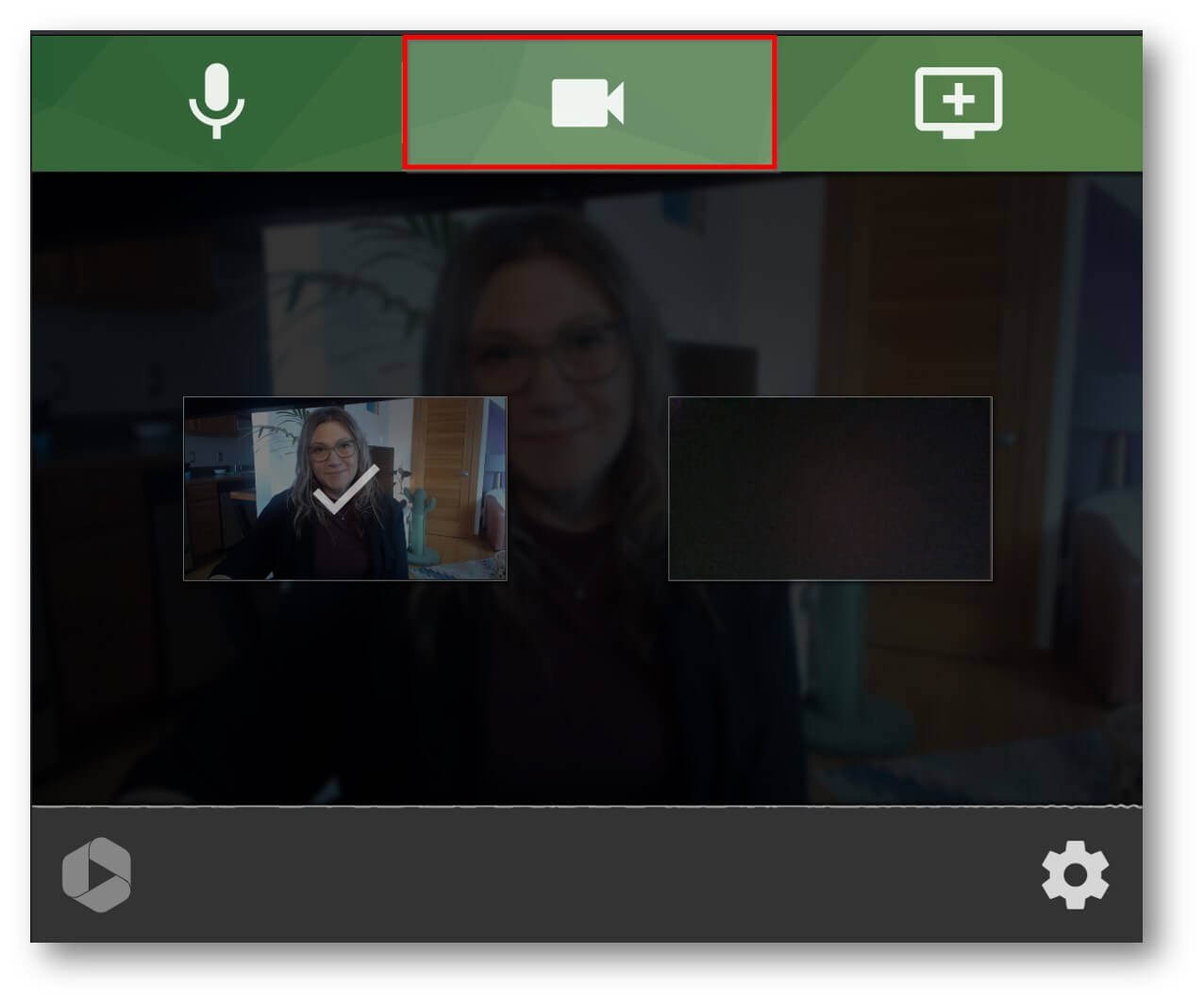
3. A continuación, haga clic en el icono del micrófono en la parte superior izquierda de Panopto y seleccione Camo como fuente de audio. Cuando hables, deberías ver que el osciloscopio de la parte inferior responde.
4. Si también quieres capturar una grabación de pantalla en tu vídeo, haz clic en el icono del monitor en la parte superior derecha de Panopto y elige la pantalla, la pestaña del navegador o la ventana de la aplicación que quieras grabar junto con el vídeo de tu webcam.
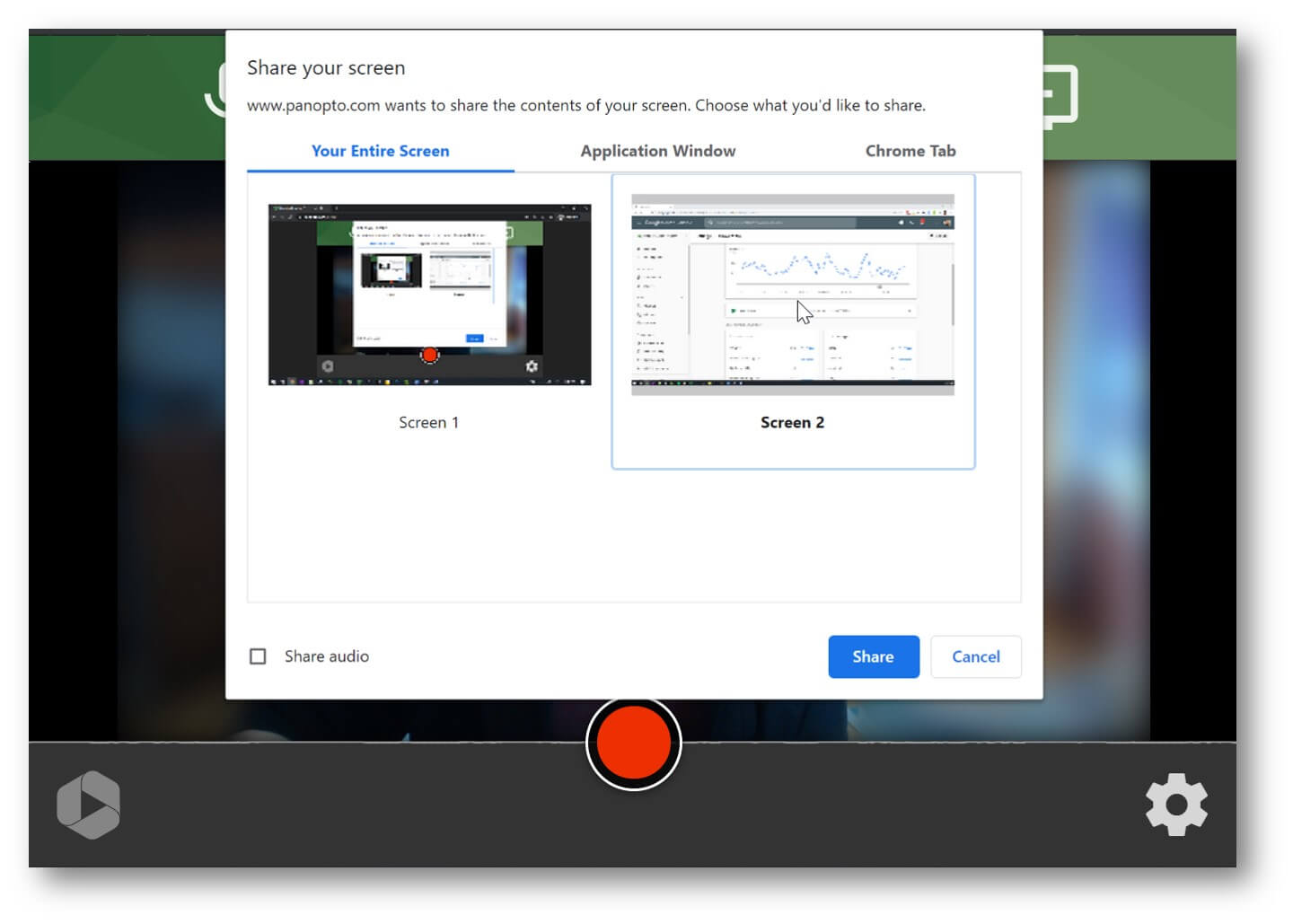
5. Haga clic en el icono del engranaje en la parte inferior derecha de Panopto y seleccione la opción "HD" para capturar una grabación de alta definición.
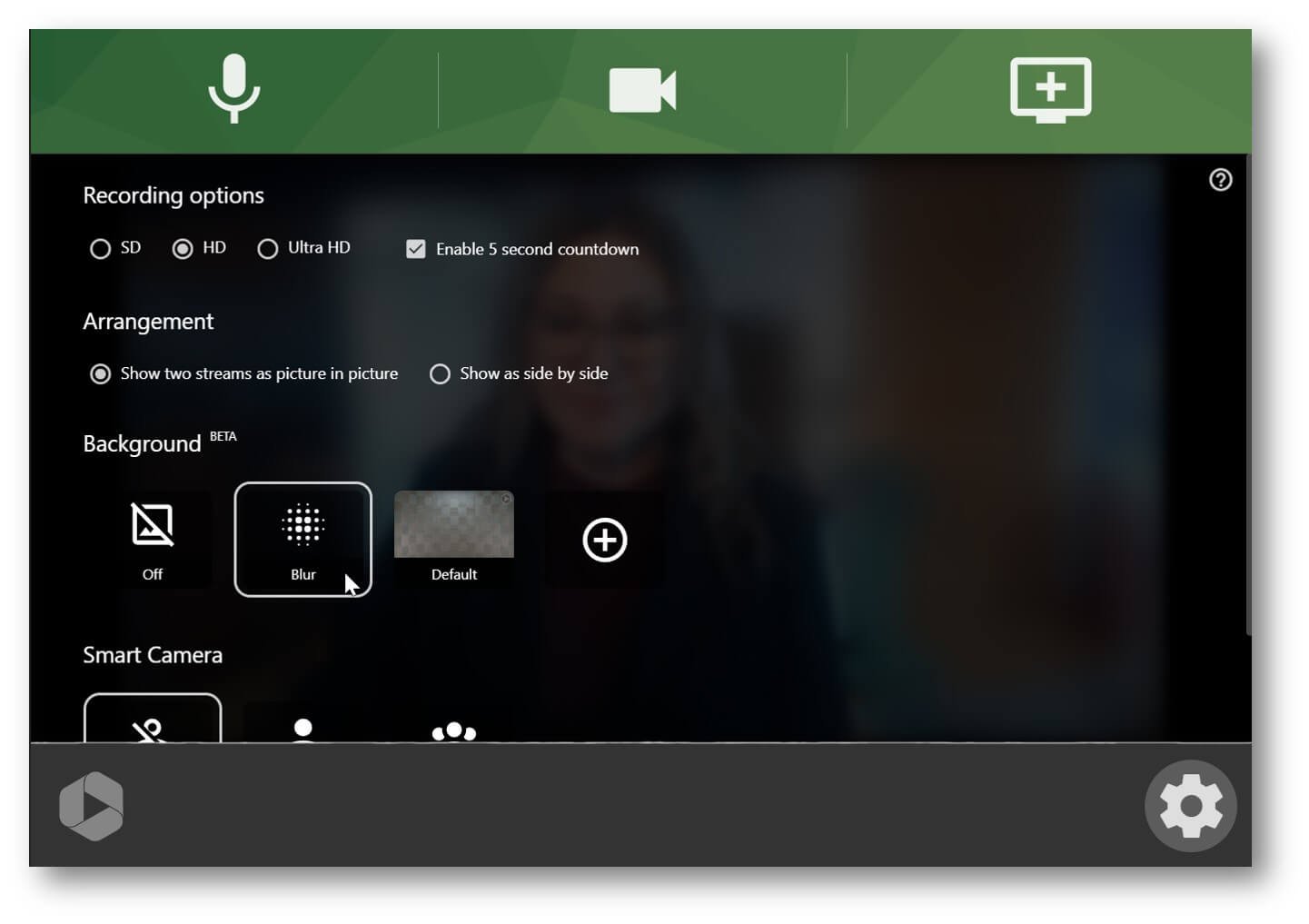
6. Con la configuración de la grabación ya configurada, está listo para . Haga clic en el botón rojo record en la parte inferior.
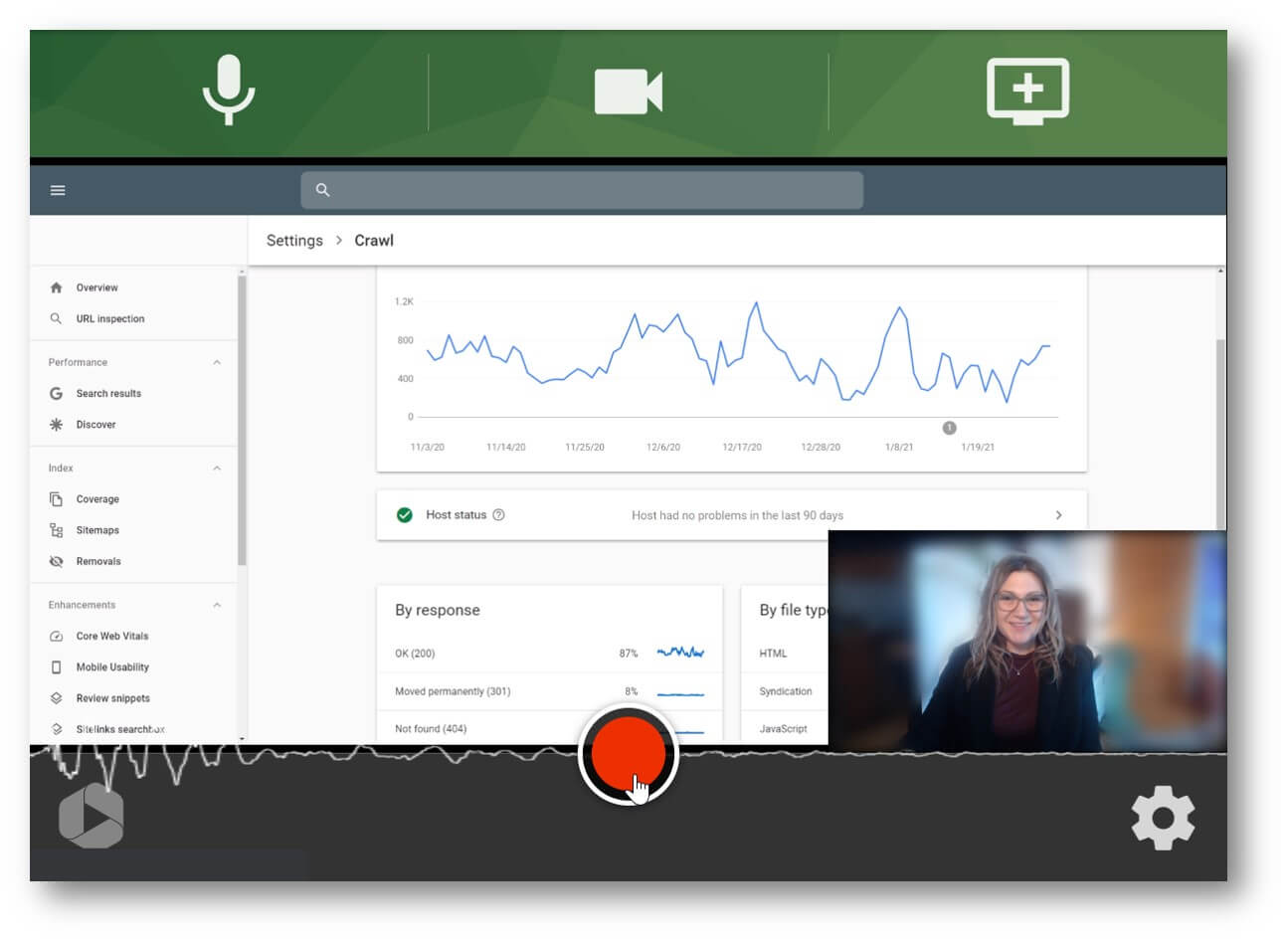
Lectura relacionada: Aprenda a grabar cualquier reunión de vídeo en líneag Con Panopto
Cómo enviar y compartir su vídeo
Cuando termines de grabar, tienes la opción de descargar tu vídeo y guardarlo en tu ordenador, subirlo directamente a YouTube o Google Classroom, o puedes enviarlo a Panopto.
Una vez que hayas iniciado sesión en Panopto, tu vídeo se cargará automáticamente. Por último, haz clic en "View in Panopto" para ir a tu grabación, donde podrás editar, buscar y compartir tus vídeos y grabaciones de pantalla con facilidad.
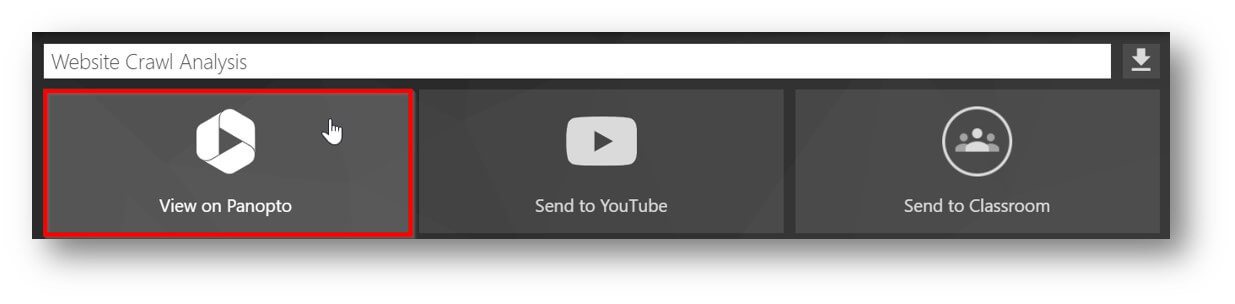
Enviar un video en Panopto es tan fácil como hacer clic en "Compartir" e ingresar la dirección de correo electrónico de las personas a las que desea invitar a ver su video. No es necesario que se registren en Panopto para ver su video, aunque compartirlo con aquellos que tienen una cuenta en Panopto garantizará que el contenido de su video esté protegido.
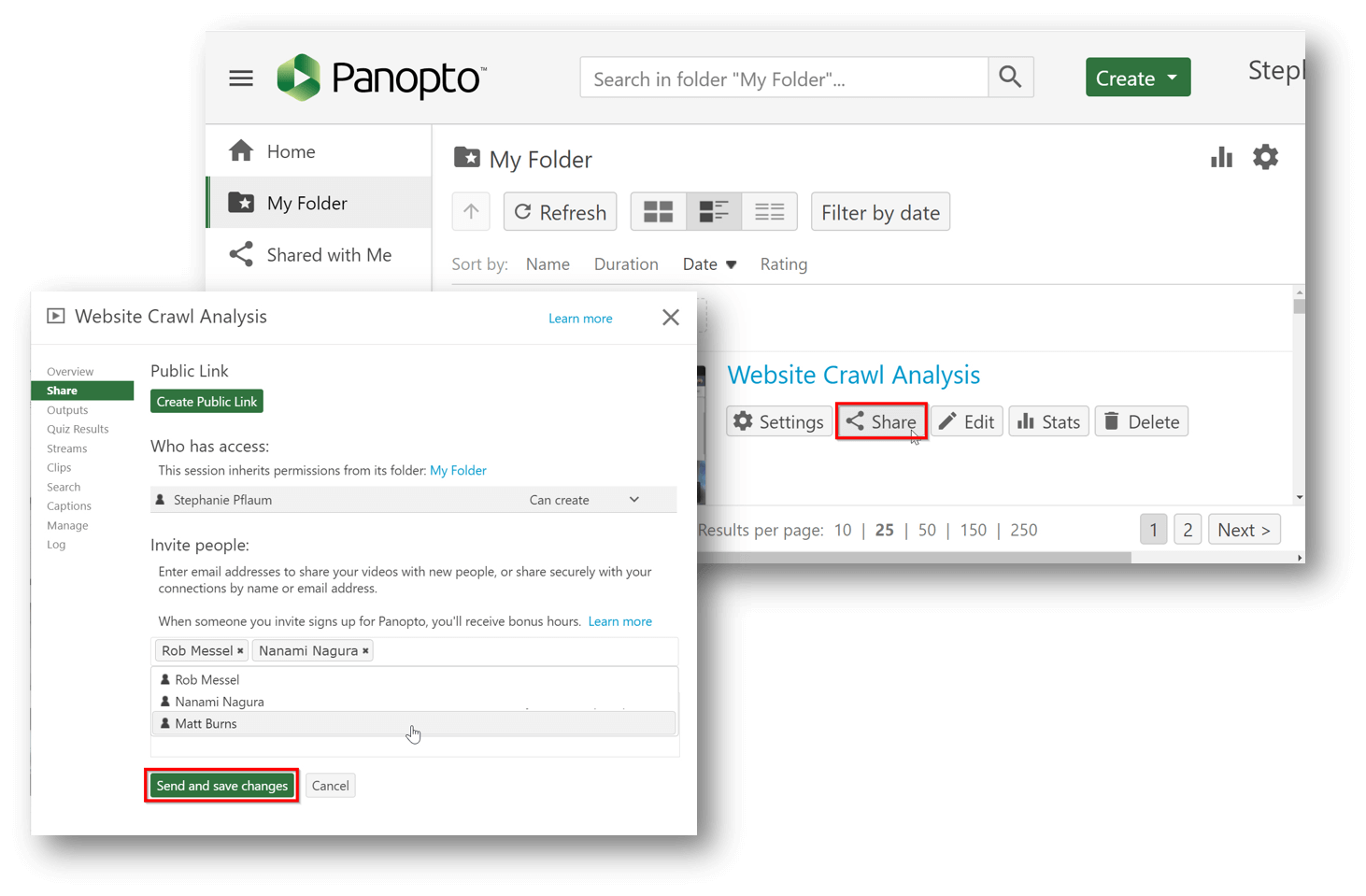
Graba tu pantalla con Panopto Express, un grabador de pantalla online gratuito.
Comparte al instante a través de YouTube, Google Classroom o como prefieras.
No hay limitaciones de prueba gratuita. No hay que instalar nada. No se requiere una cuenta de usuario ni una tarjeta de crédito.